Önceki oturumu geri yükle - Firefox'un en son sekmelerinizi ve pencerelerinizi ne zaman göstereceğini yapılandırın
Bu makaleyi çevirmeye henüz kimse yardımcı olmadı. SU "da nasıl çevirmek için önceden yazılmış MO'yu çevirebilirsiniz.
Firefox, en son kapatıldığında veya beklenmedik bir şekilde sonlandırıldığında açık olan tüm pencereleri ve sekmeleri geri yükleyebilir. Bu makale, Firefox'un önceki oturumunuzu hangi koşullar altında geri yükleyeceğini ve onu nasıl yapılandırabileceğinizi açıklamaktadır.
Not: Oturum Geri Yükleme, Firefox'u kapatmadan önce oturum açtığınız sitelerde oturum açmanızı sağlayabilir. Daha fazla bilgi için bakınız.
İçindekiler
Oturum geri yükleme gerçekleştiğinde
Varsayılan ana sayfadan Önceki Oturumu Geri Yükle'yi seçtiğinizde
Firefox'u en son kapattığınızda sekmeler ve pencereler açıksa, varsayılan Firefox ana sayfasında Önceki Oturumu Geri Yükle düğmesi bulunur. Sekmelerinizi ve pencerelerinizi geri almak için tıklamanız yeterlidir.
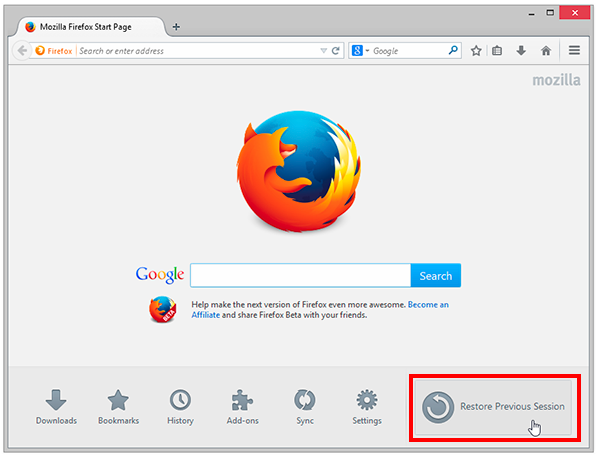
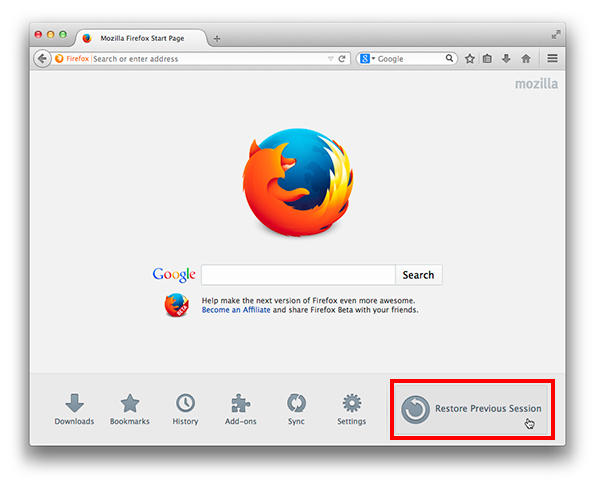
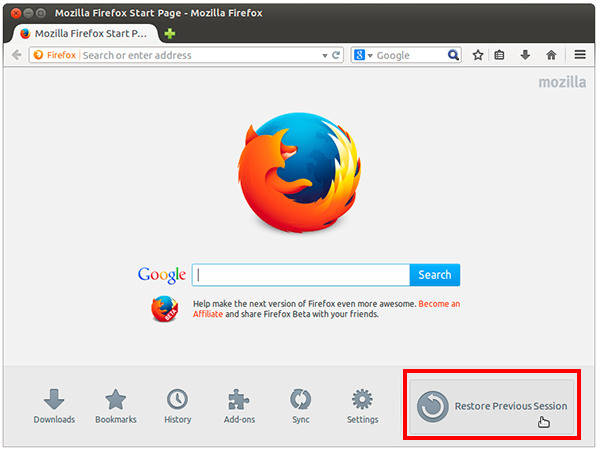
Not: Ana sayfanızı varsayılan Firefox ana sayfasından farklı bir şeye ayarladıysanız, varsayılan ana sayfayı geri yükleyebilirsiniz.
Bir eklenti kurduktan sonra
Yeni bir uzantı veya tema yüklendiğinde, etkinleştirmek için Firefox'u yeniden başlatmanız gerekebilir. yeni Ayriyeten. Yeniden başlatmak için Şimdi Yeniden Başlat'a tıklayın. Firefox yeniden başlatıldığında ve yeni eklenti yüklediğinde tüm pencereler ve sekmeler yeniden açılır.
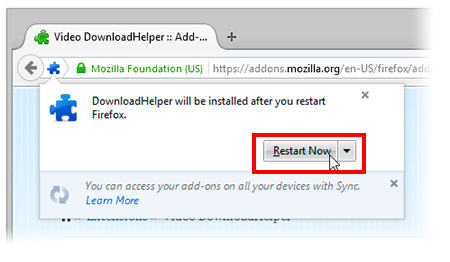
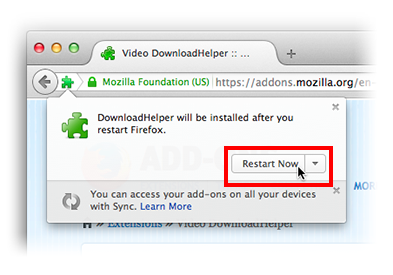
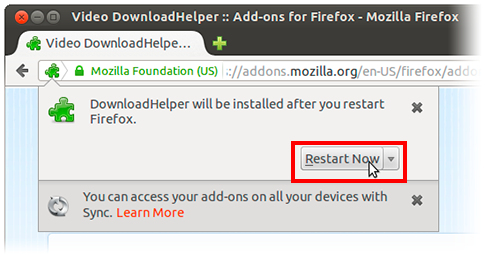
Bir yazılım güncellemesinden sonra
Firefox uygulamasına herhangi bir güncelleme uygulamak için olmuştur indirdiyseniz, Firefox'u yeniden başlatmanız gerekir. Yeniden başlatmak için tıklayın Güncellemek için Firefox'u Yeniden BaşlatınFirefox'u güncellemek için yeniden başlatın.
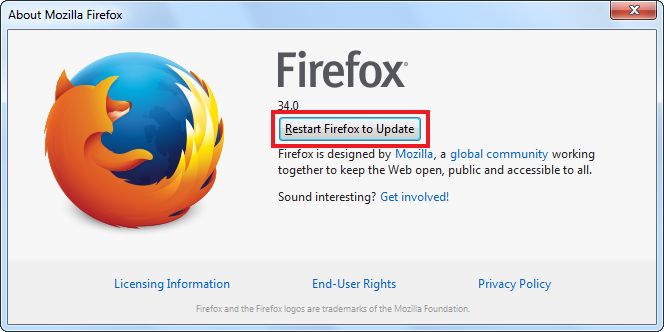
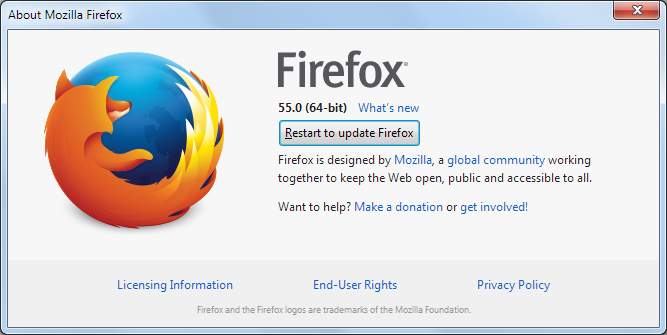
Eklentiler devre dışıyken yeniden başlattıktan sonra
Oturum geri yüklemeyi yapılandırma
Varsayılan olarak, Firefox başladığında, belirttiğiniz ana sayfanızı gösteren tek bir pencere açılır. Dilerseniz Firefox'u önceki oturumunuzdaki tüm pencereleri ve sekmeleri açacak şekilde yapılandırabilirsiniz:
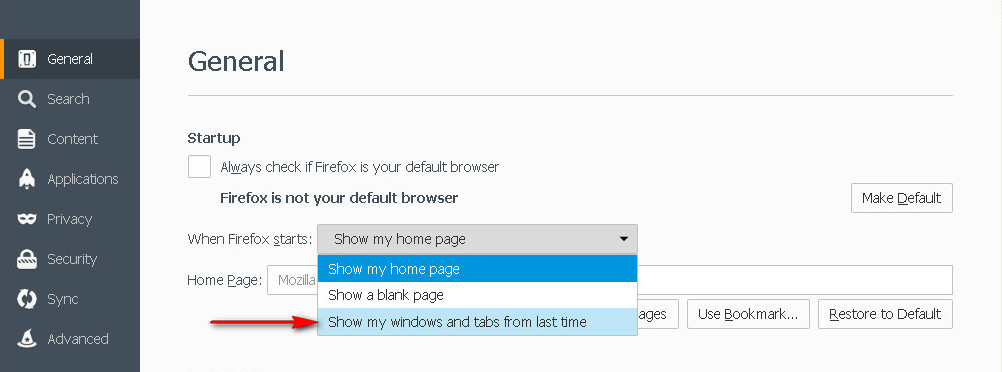
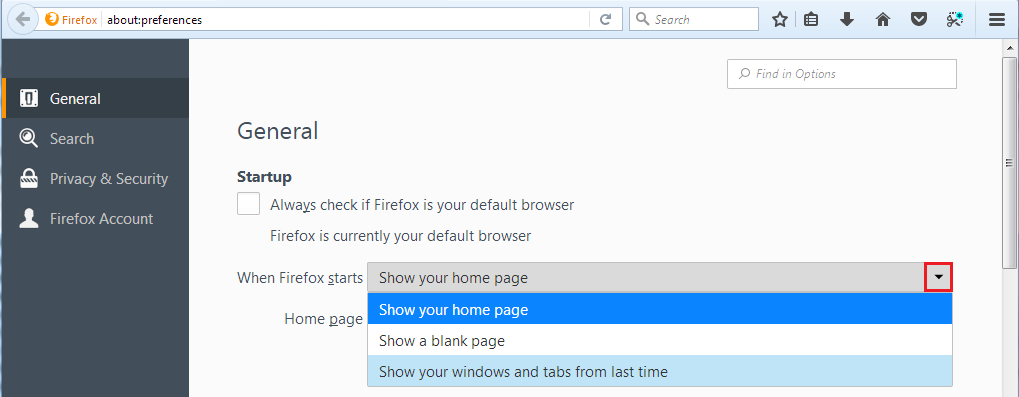
Gizlilik sorunları
Oturum Geri Yükleme, Firefox'u kapatmadan önce oturum açtığınız sitelerde oturum açmanızı sağlayabilir. Sizden sonra bir başkası bilgisayarınızı kullandıysa, bu sitelerdeki hesabınıza erişebilir. Bu bir endişeyse, Firefox'u önceki oturumunuzdaki tüm pencereleri ve sekmeleri açacak şekilde yapılandırmamalısınız.
Varsayılan olarak etkinleştirilen Oturum Geri Yükleme kilitlenme kurtarma özelliğini de devre dışı bırakmak isteyebilirsiniz. Bu, beklenmeyen bir kapatma veya yazılım çökmesinden sonra Firefox açıldığında önceki bir oturumun geri yüklenmesini önleyecektir:
Adres çubuğuna şunu yazın hakkında: yapılandırma ve bas GirmekDönüş.
Yanlışlıkla bir sekmeyi kapattı Mozilla Firefox? Bu saçmalık! Sonuçta, Mozile'deki sekmeleri geri yüklemek çok kolaydır. Ayrıca yapılabilir 4 Farklı yollar... Hangisi sizin için daha uygunsa onu seçin.
Mozile'de kapalı bir sekme açmanın en kolay yolu Ctrl tuşları+ Shift + T. Bu düğmelere basın, istenen sayfa hemen Firefox'ta açılacaktır.
Tuşlarla sadece son bir sekme açılır. Ancak onları tekrar tıklarsanız, sondan bir önceki sayfa görünecektir. Ve listenin aşağısında ters sırada. Ctrl + Shift + T tuşlarına istediğiniz kadar basabilirsiniz.
Bu arada, aynı yöntemi, Opera ve Internet Explorer... Tarayıcı geliştiricileri bazı düğmeleri genel hale getirir, ki bu çok iyidir. Mozilla Firefox için Chrome veya Opera'yı aniden değiştirirseniz (veya tam tersi), yeni programa alışmak zorunda kalmazsınız.
Çok benzer bir başka yol da herhangi bir açık sayfaya sağ tıklayıp "Son sekmeyi geri yükle"yi seçmektir.

Yöntem numarası 2: menüyü kullanma
İkinci seçenek, Firefox'ta sekmelerin nasıl geri yükleneceği ana menüden geçer. Bunu yapmak için aşağıdakileri yapın:
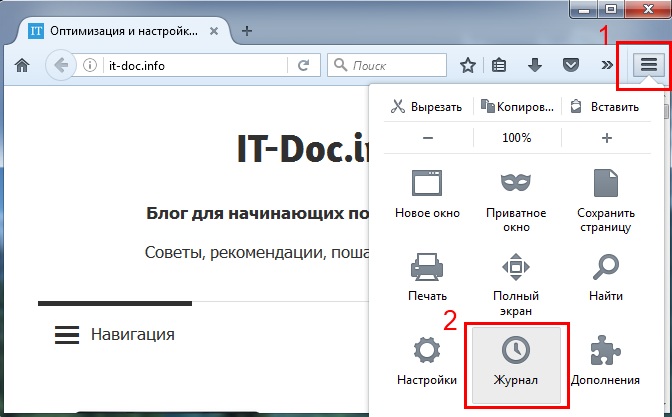
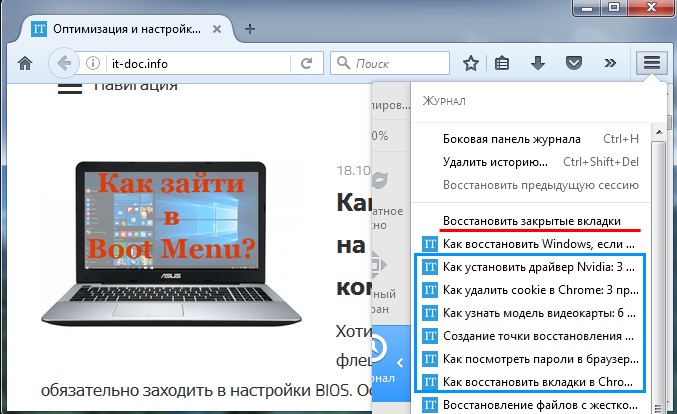
Bu seçenek daha uygundur. Gerçekten de, bu durumda 10'dan fazla görüntülendi son sayfalar... Ve istediğiniz açılana kadar Ctrl + Shift + T tuşlarına basmanız gerekmez. Listede belirli bir site bulmanız ve açmanız yeterlidir.
Yöntem numarası 3: ziyaret günlüğü aracılığıyla
Mozile'de kapalı bir sekmenin nasıl geri yükleneceği üçüncü yöntem, ziyaretlerin geçmişidir. Bu, kesinlikle tüm tarayıcılarda çalışan klasik bir versiyondur.
Mozilla Firefox'ta günlüğü açmak için Ctrl + Shift + H tuşlarına basın. Ziyaret edilen tüm sitelerin kesinlikle görüntüleneceği bir pencere açılacaktır:
- bugün;
- dün;
- son 7 gün;
- bu ay vb.

Bu yöntemi kullanarak Firefox'ta kapalı sekmeleri kolayca geri yükleyebilirsiniz. Bir hafta veya bir ay önce olsa bile. Ve uzun süre aramamak için aramayı kullanabilirsiniz.
Ancak yalnızca ziyaret geçmişini silmemeniz veya başlamamanız şartıyla özel programlar PC'deki çöpleri temizlemek için (örneğin, CCleaner).
Günlüğe başka bir şekilde girebilirsiniz:
- Alt düğmesine basın. Üstte bir menü çubuğu belirir.
- Menüden "Günlük" öğesini seçin ve fare imlecini "Son kapatılan sekmeler" satırının üzerine getirin.
- İhtiyacınız olanı arayın ve açın.

Bu yöntemi beğendiyseniz, her seferinde Alt tuşuna basmamak için menü çubuğunu görünür hale getirebilirsiniz. Bunu yapmak için sağda 3 çizgili simgeye tıklayın üst köşe, "Değiştir" düğmesine tıklayın ve "Panelleri göster / gizle" öğesinde "Menü çubuğu" seçeneği için bir onay kutusu koyun.
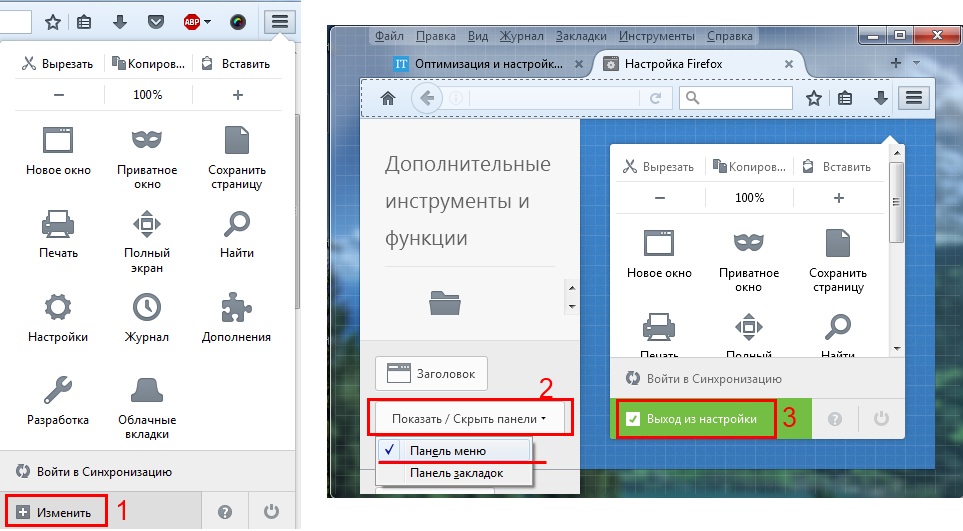
Yöntem numarası 4: Opera'da olduğu gibi yapın
Ne kadar aptalca ve en önemlisi, son derece uygunsuz yöntemler, değil mi? Örneğin, Opera'da sekmeleri geri yüklemek çok daha kolay ve daha uygundur. Farenin tek bir tıklamasıyla herhangi bir kapalı sekmeyi açabilirsiniz. Chrome bile daha kullanışlı!
Sakin ol, sadece sakin ol. Geliştiriciler bu gerçeği dikkate aldı, bu nedenle yeni Mozilla sürümleri Firefox, tarayıcıyı kendiniz için özelleştirme özelliğini ekledi.
Bu nedenle, Mozil'deki kapalı sekmeleri Opera'da olduğu gibi geri yüklemek istiyorsanız, aşağıdakileri yapın:
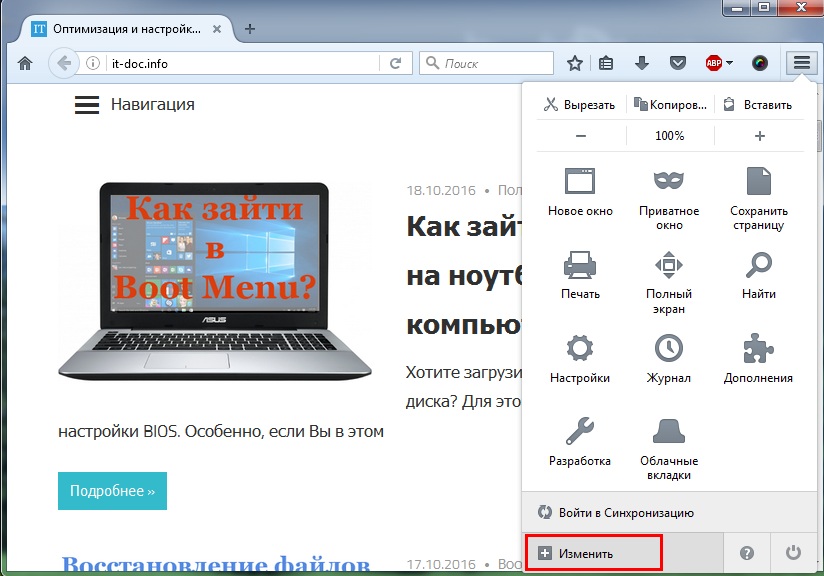
Hazır. Şimdi, Mozile'deki sekmeleri geri yüklemeniz gerekiyorsa, "saat" simgesine tıklamanız yeterlidir. Son kapatılan sayfalar burada görüntülenecektir.

Bunlardan çok azı varsa, en alttaki "Günlüğün tamamını göster" düğmesini tıklayın. Bundan sonra, istediğiniz herhangi bir siteyi bulabileceğiniz ziyaret günlüğü (3 numaralı yöntemden) açılacaktır.
Çok daha uygun hale geldi, değil mi? Ve belki de Opera'dan bile daha iyi. Sonuçta, artık Firefox'ta kapalı sekmeleri sadece birkaç tıklamayla geri yükleyebilirsiniz. Ve dedin ki... 🙂
Ve birçok kullanıcıyı ilgilendiren güncel bir soru daha - Mozile'de nasıl tasarruf edilir sekmeleri aç... Gerçek şu ki, tarayıcıdan çıktıktan ve başlattıktan sonra varsayılan olarak Firefox ana sayfası gösterilir. Ve tüm açık siteler kaybolur. Tabii ki, dergi aracılığıyla geri yüklenebilirler, ancak bu elverişsizdir. Ve neden, eğer çok daha basit bir seçenek varsa.
Böylece Mozilla Firefox'tan çıktığınızda açık sekmeler kaydedilir, aşağıdakileri yapın:
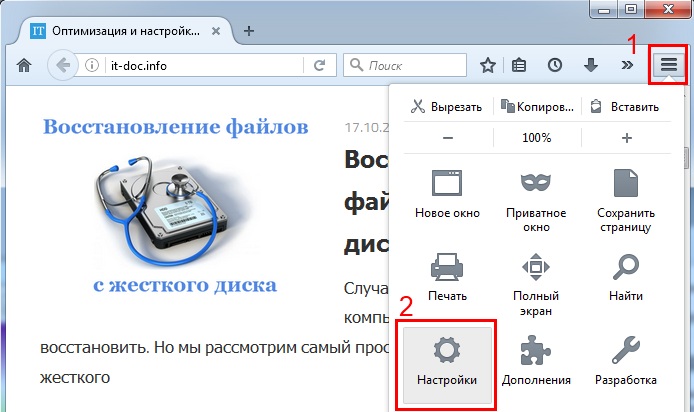
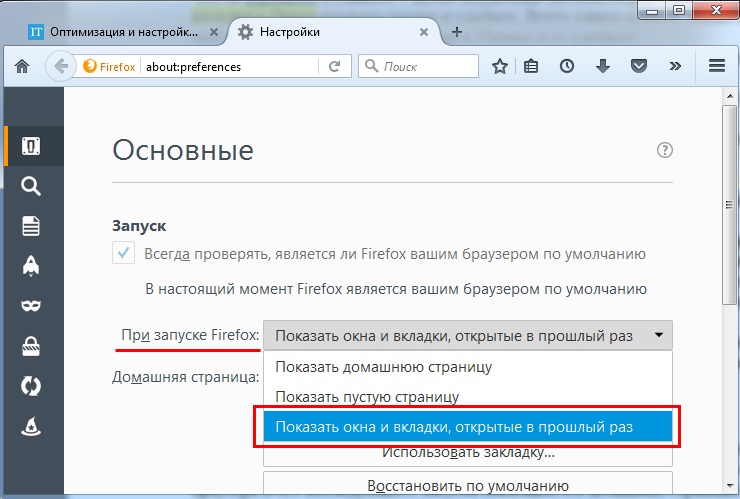
Hazır. Hiçbir şeyi kaydetmenize gerek yok - tarayıcı her şeyi kendi kendine hatırlayacaktır. Şimdi Mozilla Firefox'tan çıktığınızda, hepsi sayfaları aç yerinde kal. Hemen şimdi kontrol edebilirsiniz.
Bu kadar. Artık Firefox'ta sekmeleri nasıl geri yükleyeceğinizi ve hatta kendiniz için nasıl özelleştireceğinizi biliyorsunuz. Dolayısıyla bugünden itibaren bu tarayıcıyı kullanmak çok daha uygun olacak.
Firefox
Versiyon 58 Versiyon 57 Versiyon 56 Versiyon 55 Versiyon 54 Versiyon 53 Versiyon 52
Windows 8 Windows 7 / Vista Windows XP Mac Linux Windows 10
Daha Fazla Konu Görüntüle
- Web'de gezinmeyle ilgili temel bilgiler Yükleyin ve güncelleyin Eşitleyin ve kaydedin İletişim kurun ve paylaşın Uygulamalarla daha fazlasını yapın Gizliliğinizi koruyun Ayarları ve eklentileri yönetin Yavaş performansı, çökmeleri, hata mesajlarını ve diğer sorunları düzeltin
Kurtarma önceki oturum- Firefox'un en çok ne zaman görüntüleneceğini ayarlama Son sekmeler ve pencereler
Firefox, Firefox en son kapatıldığında veya beklenmedik bir şekilde kilitlendiğinde açık olan tüm pencereleri ve sekmeleri geri yükleyebilir. Bu makale, Firefox'un önceki oturumu hangi koşullar altında geri yükleyeceğini ve onu nasıl özelleştirebileceğinizi açıklamaktadır.
Not: Oturum kurtarma, Firefox'u kapatmadan önce oturum açtığınız sitelerde oturum açma durumunuzu kaydedebilir. Almak ek bilgi oku onu.
Oturum geri yüklendiğinde
Varsayılan Ana Sayfadan Önceki Oturumu Geri Yükle'yi seçtiğinizde
Firefox'u en son kapattığınızda açık sekmeleriniz ve pencereleriniz varsa, Firefox Ana sayfasında varsayılan olarak bir düğme olacaktır. Önceki oturumu geri yükle... Sekmelerinizi ve pencerelerinizi döndürmek için üzerine tıklamanız yeterlidir.
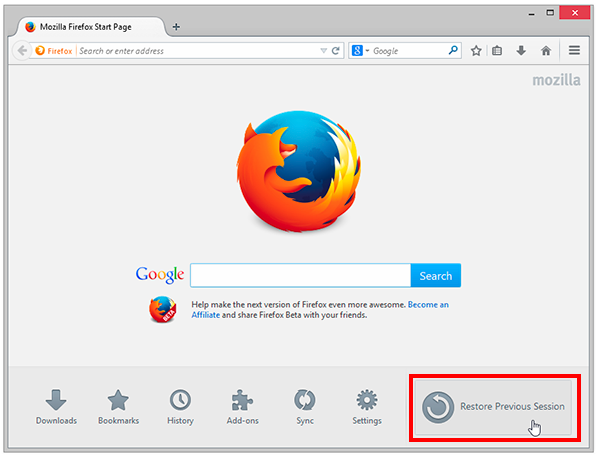
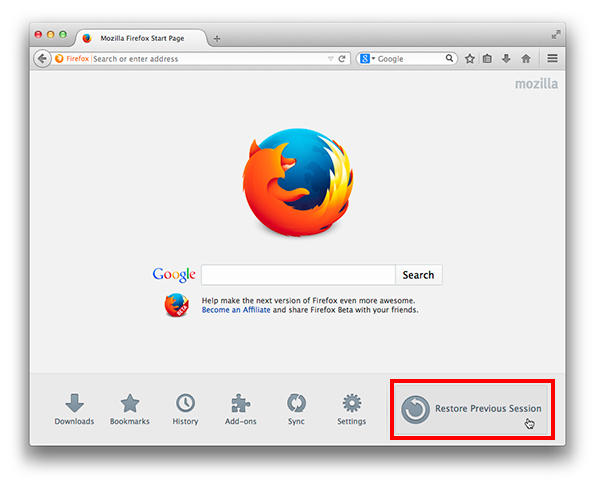
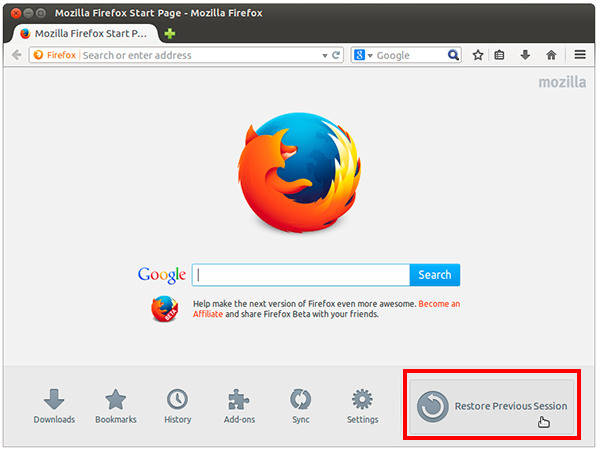
Not: değiştiysen ana sayfa evden başka bir sayfaya Firefox sayfaları varsayılan, ardından varsayılan ana sayfayı geri yükleyebilirsiniz.
Geçmiş menüsünden Önceki Oturumu Geri Yükle'yi seçtiğinizde
Firefox Geçmiş menüsünü kullanarak sekmelerinizi ve pencerelerinizi önceki bir oturumdan şu şekilde geri alabilirsiniz:
Firefox menüsünden Önceki Oturumu Geri Yükle'yi seçtiğinizde
Firefox menüsünü kullanarak sekmelerinizi ve pencerelerinizi önceki bir oturumdan şu şekilde geri alabilirsiniz:
Eklentiyi kurduktan sonra
Yeni bir uzantı veya tema yüklendiğinde, yeni eklentiyi etkinleştirmek için Firefox'u yeniden başlatmanız gerekebilir. Yeniden başlatmak için üzerine tıklayın Şimdi yeniden başlat... Sonrasında Firefox'u yeniden başlat ve yeni bir eklenti yüklendiğinde tüm pencereler ve sekmeler yeniden açılacaktır.
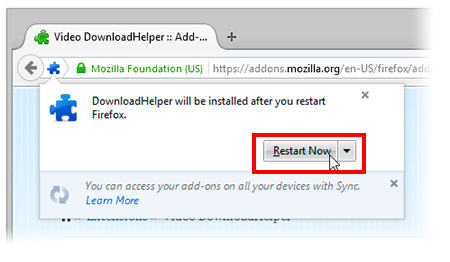
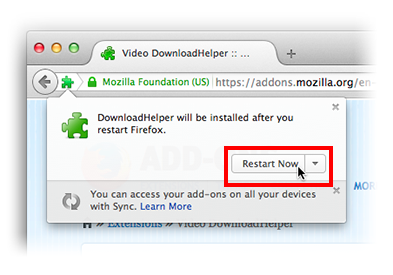
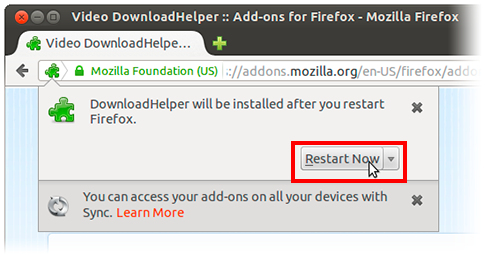
Yazılım güncellemesinden sonra
Herhangi bir yüklenen uygulamak için Firefox güncellemeleri Firefox yeniden başlatılmalıdır. Yeniden başlatmak için düğmeye tıklayın Güncellemek için Firefox'u yeniden başlatın.
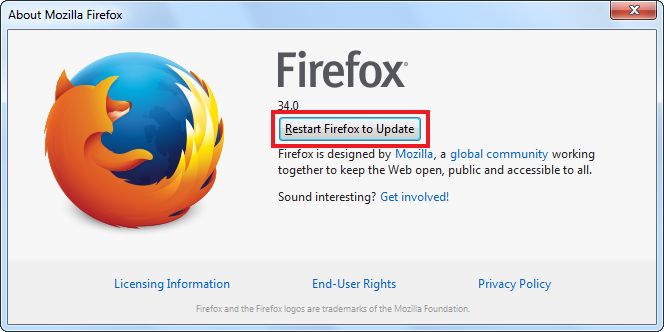
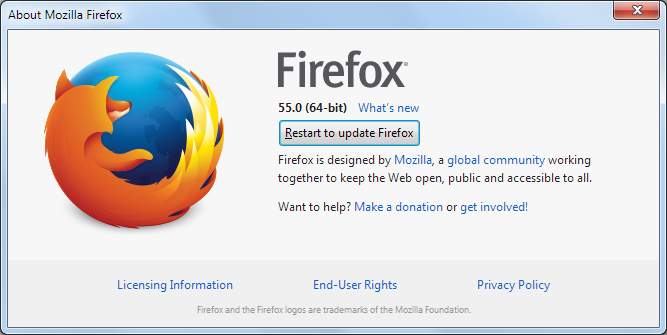
Eklentiler devre dışıyken yeniden başlattıktan sonra
Oturum kurtarmayı ayarlama
Varsayılan olarak, Firefox başladığında, ana sayfanızı gösteren bir pencere açılır. İsterseniz Firefox'u önceki oturumunuzdaki tüm pencereleri ve sekmeleri açacak şekilde ayarlayabilirsiniz:
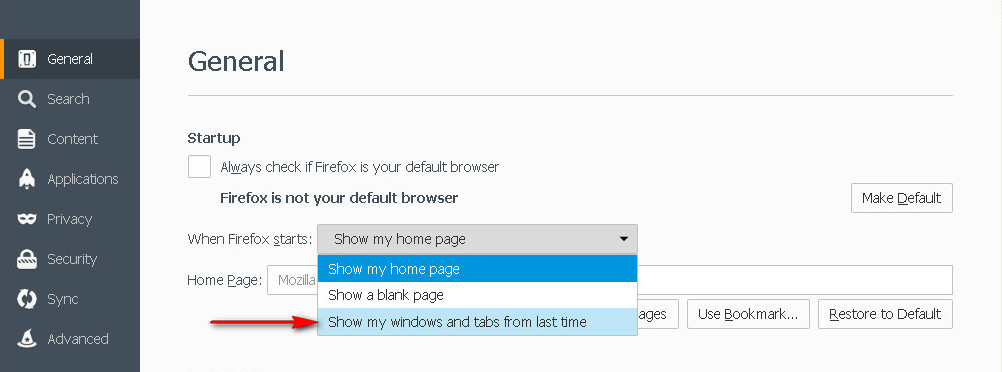
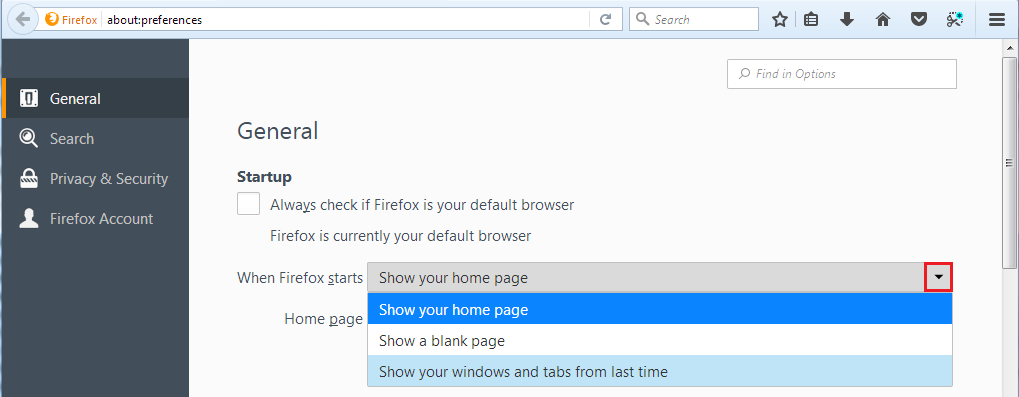
Gizlilik sorunları
Oturum kurtarma, Firefox'u kapatmadan önce oturum açtığınız sitelerde oturum açma durumunuzu kaydedebilir. Bilgisayarı sizden sonra başka biri kullanırsa, bilgisayarınıza erişebilir. hesap bu sitelerde. Bu sizi rahatsız ediyorsa, Firefox'u önceki oturumunuzdaki tüm pencereleri ve sekmeleri açacak şekilde ayarlamamalısınız.
Varsayılan olarak etkin olan Oturum Kilitlenme Kurtarma özelliğini de devre dışı bırakmak isteyebilirsiniz. Bu, beklenmeyen bir kapanma veya yazılım çökmesinden sonra Firefox başladığında önceki oturumun geri yüklenmesini önleyecektir.

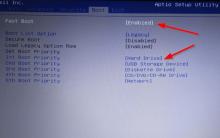









Steam'deki kısıtlamalar nasıl kaldırılır
VKontakte "Erişim kapalı" - nasıl girilir
VKontakte engellendi - sayfa saldırıya uğradı (sorunun çözümü)
Ödeme kaynağı bekleyen siparişlerin geçmişi ve durumları
Sosyal Mühendislik Eğitimi